Folgen Sie die diesen Schritten, um Filmora9 für Mac herunterzuladen, zu installieren, zu registrieren und zu aktualisieren:
Falls Sie Filmora9 noch nicht auf Ihrem Computer haben sollten, können Sie den Videoeditor jetzt kostenlos als Testversion für macOS herunterladen.
Sie nutzen einen Windows-Computer? Dann können Sie hier Wondershare Filmora9 für Windows als kostenlose Testversion herunterladen.
1. Klicken Sie doppelt auf die heruntergeladene Installationsdatei.
2. Folgen Sie den Anweisungen, um Filmora9 auf Ihrem Computer zu installieren.
Nach der Installation öffnen Sie Filmora9 und erstellen Sie ein neues Projekt.
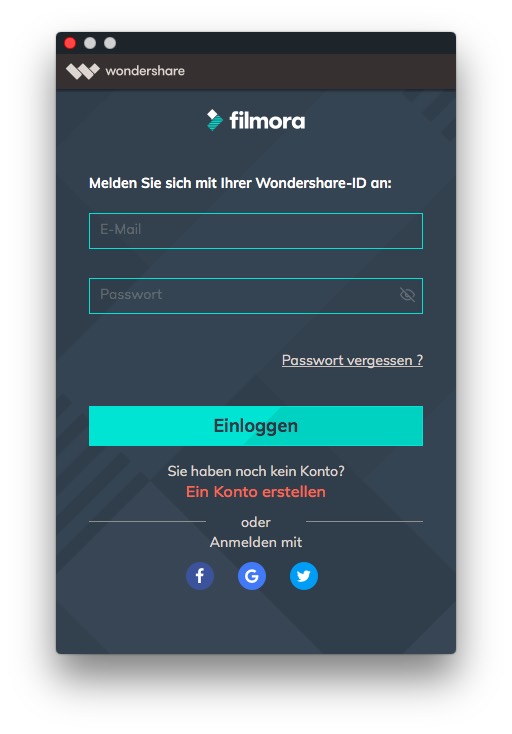
Klicken Sie auf das Account-Symbol in der oberen rechten Ecke der Benutzeroberfläche und melden Sie sich mit Ihrer E-Mail-Adresse und Ihrem Kennwort mit Ihrer Wondershare-ID an, oder erstellen ein neues Konto. Sie können sich auch mit Facebook, Google, oder Twitter anmelden. Mit Ihrer Wondershare-ID können Sie auf die Ressourcen von Filmora9 zugreifen, den Aktivierungsstatus Ihres Produkts überprüfen und Ihre Einkäufe verwalten.
Falls Sie sich noch keine Wondershare-ID haben sollten, finden Sie in unserem Benutzerhandbuch alle Informationen zu der Erstellung einer Wondershare-ID.
Hinweis: Sie können Filmora9 auch ohne Anmeldung nutzen. Dabei wird Ihren exportieren Videos allerdings ein Wasserzeichen hinzugefügt. Wenn Sie die Vollversion Filmora9s erworben haben, können Sie mit der Email-Adresse, die Sie beim Kauf angegeben haben, eine Wondershare-ID erstellen und sich anmelden, um wasserzeichenfreie Videos zu exportieren.
Wenn Sie sich erfolgreich angemeldet haben, sehen Sie folgende Meldung:
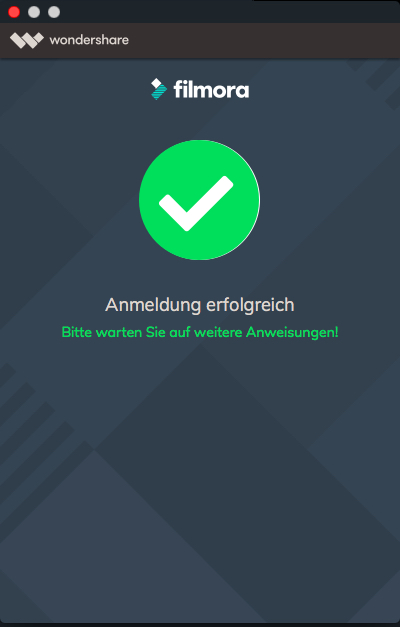
Es gibt zwei Möglichkeiten, Wondershare Filmora9 auf dem neuesten Stand zu halten: Automatisch nach Updates suchen und manuell nach Updates suchen. Führen Sie die folgenden Schritte aus, um automatisch nach Updates zu suchen:
Öffnen Sie Filmora9 und klicken Sie in der oberen Menüleiste auf Wondershare Filmora9 und anschließend auf Nach Updates suchen. Das Fenster, welches sich nun öffnet, zeigt an, welche Version Sie aktuell verwenden und ob es sich um die aktuelle Version handelt.
Alternativ können die neueste Version von Filmora9 für Mac von der Filmora9-Webseite herunterladen. Durch die Installation wird die vorherige Version automatisch ersetzt, ohne dass sich dies auf den Registrierungsstatus der Software auswirkt.
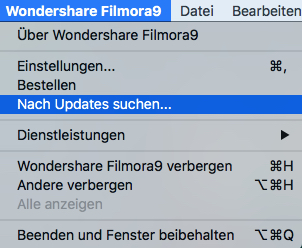
Rufen Sie Finder > Anwendungen > Wondershare Filmora9 auf und klicken Sie mit der rechten Maustaste auf die Anwendung, um Sie in den Papierkorb zu verschieben.